Python 2.x 将在「 2020年1月1日」停止支持,因此本文介绍的都是 Python 3.x 的安装。如果你还在用 Python 2.x,转向 Python 3.x 是一个明智的决定。
Windows 下安装
下载
Python 3.8.0 64位 安装包: 官网下载 百度云下载
Python 3.8.0 32位 安装包: 官网下载 百度云下载
注意:Python 3.8 不支持 Windows XP 及更早期系统
安装
双击下载的安装包即可开始安装。
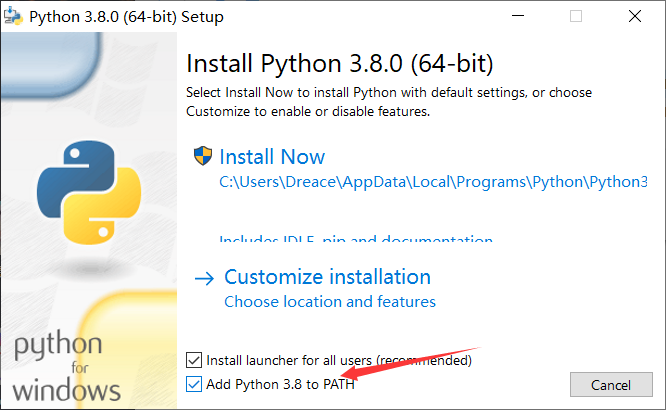
如果你不熟悉如何设置环境变量可以勾选自动添加 Python 环境变量,若你需要安装多个 Python 版本请谨慎添加环境变量,否则会造成版本管理困难。
点击「Insatall Now」开始安装。
安装完成
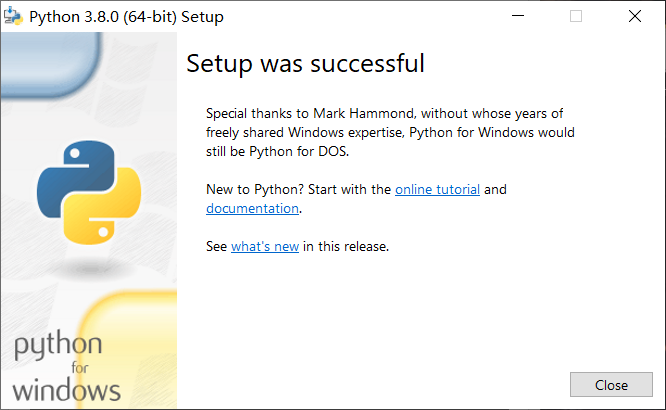
点击「Close」关闭安装窗口。
验证安装
Python 3.8.0 默认安装在 C:\Users\<用户名>\AppData\Local\Programs\Python\Python38 目录,其中 <用户名> 是当前登录的用户名。该目录下有 python.exe 可执行文件,双击可打开 Python 的交互式命令行。如果已经配置环境变量可以在 cmd 中直接使用 python 命令完成上面的操作,或者使用 python --version 命令查看 Python 版本。
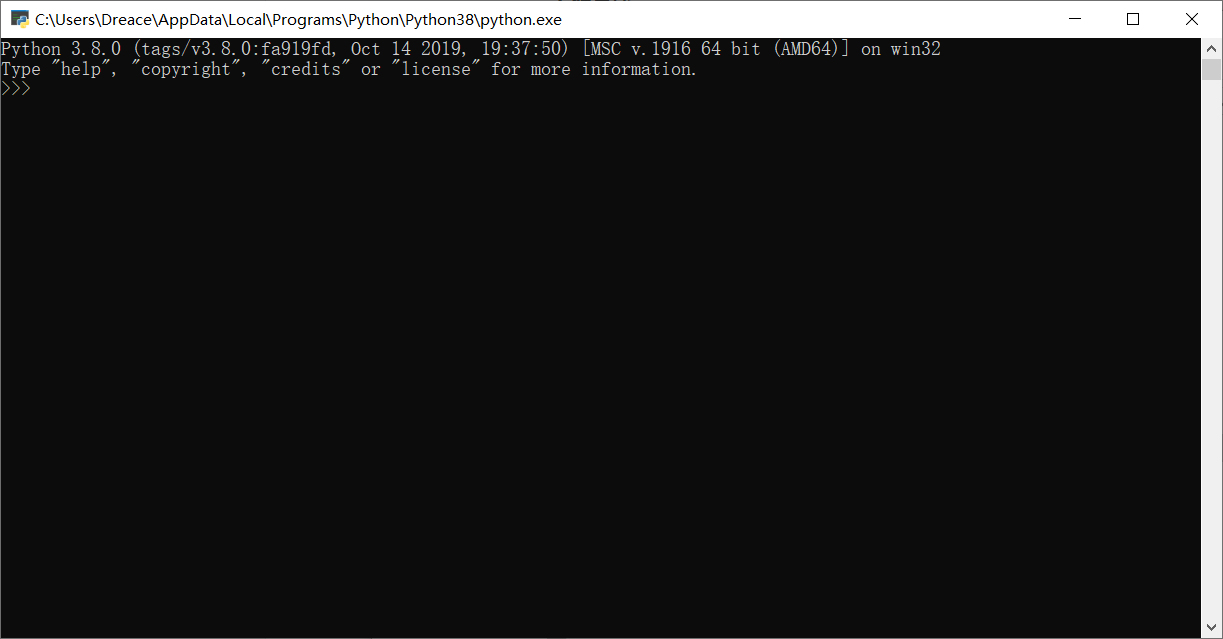
Linux 下安装
在很多 Linux 发行版中 Python 已经内置,可以通过 python 命令来判断是否已安装 Python 及版本。若没有安装需要下载源代码自行编译,这需要一定的 Linux 管理经验,这里不展开介绍。Ubuntu 中可以使用 sudo apt-get install python3.7 直接安装 Python 3.7,如果你使用的发行版包管理提供安装也可以通过类似方法安装,否则需要自行编译源代码。
macOS 下安装 1
下载安装程序安装
Python 3.8.0 macOS 安装包: 官网下载 百度云下载
下载后双击运行并安装 。
使用命令行安装
如果安装了 Homebrew,直接通过命令 brew install python3 安装即可 。
https://www.liaoxuefeng.com/wiki/1016959663602400/1016959856222624 "安装Python - 廖雪峰的官方网站"↩︎